GNUコンパイラコレクション(GCC)は、いくつかの言語用のコンパイラのコレクションを含むコンパイラソフトウェアパッケージです。これは無料のオープンソースソフトウェアです。つまり、誰もが自分のニーズに応じてアプリケーションを提供または変更する機会があります。 GCCは、C、C ++、Objective-C、Fortran、Java、Adaなどのさまざまなプログラミング言語をサポートしています。また、C++用のlibstdc++やJava用のlibgcjなどのライブラリも提供します。
GCCは、「再帰下降構文解析」と呼ばれるテクノロジーを使用しています。これは、コード内のエラーを見つけるのに非常に効果的です。 GCCは、コンパイラ自体では検出できなかった可能性のある問題やバグを見つけるために使用できる豊富な警告セットも提供します。 GCCは、中間コードと最終マシンコードの両方でいくつかの最適化を実行しますが、商用コンパイラーほど多くの最適化を実行しません。
GCCコンパイラは、さまざまなプログラミング言語でソフトウェアを開発するときに役立ちます。 GCCは、プラットフォームに依存しないコードを作成するのに役立ちます。つまり、実行されているオペレーティングシステムに関係なく、同じ一連の命令が同じコマンドに変換されます。これは、特定のアーキテクチャまたはブランドに固有のマシンコードではなく、アセンブリ言語と呼ばれる中間形式にコンパイルすることで実現されます。このアセンブリコードは、アセンブラツールによってさらにマシンコードに変換されます。このツールの出力は、再コンパイルせずに任意のオペレーティングシステムで実行できます。
この記事では、centos8にGCCコンパイラをインストールする方法を説明します。Linuxオペレーティングシステム用のC/C++プログラムを作成したい開発者にとって重要です。また、C / C ++で簡単なプログラムを作成し、インストール後にGCCを使用してコンパイルする方法も学習します。
前提条件
Centos 8を実行しているサーバー。この記事の手順を実行するには、root権限が必要です。
この記事は、Linuxターミナルの使用方法の基本を理解し、C /C++でプログラムをコンパイルするための基本を理解していることを前提としています。
ステップ1。システムの更新
システムの更新は、オペレーティングシステムのセキュリティにとって重要です。更新しないと、ハッカーは脆弱性を見つけて悪用し、システムを盗んだり、システムに損害を与えたりします。次のコマンドを実行して、システムを更新します。
sudo dnf update -y
sudo dnf clean all
ステップ2.GCCコンパイラのインストール
CentOSリポジトリには、「開発ツール」と呼ばれるパッケージグループがプリインストールされています。このツールをGNUBuildSystemと呼ぶこともできます。
開発ツールは、GNU/Linux用のアプリケーションまたはライブラリを構築するために必要なツールです。このツールは、開発者向けに多数のライブラリとコンパイラプログラムを提供します。開発ツールには、autotools、automake、libtoolize、m4、pkg-config、intltool、GCC、およびmakeが含まれます。
開発ツールがシステムにインストールされているかどうかを確認するには、次のコマンドを使用します。
sudo dnf group list
このような出力が得られるはずです。
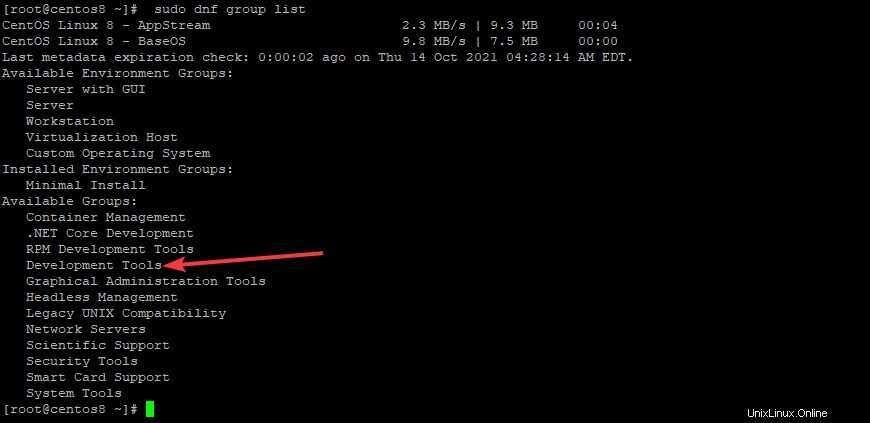
グループがリストにない場合は、次のコマンドを入力してグループをインストールする必要があります。
sudo dnf group install "Development Tools"
sudo dnf installman-pages
上記のコマンドが失敗した場合は、次のコマンドを使用してください。
sudo dnf groupinstall "Development Tools"
sudo dnf install man-pages
コンパイラとそのパッケージがインストールされたら、次のコマンドを使用して、開発ツールに関するすべての情報を表示します。
sudo dnf group info "Development Tools"
このような出力が得られるはずです。
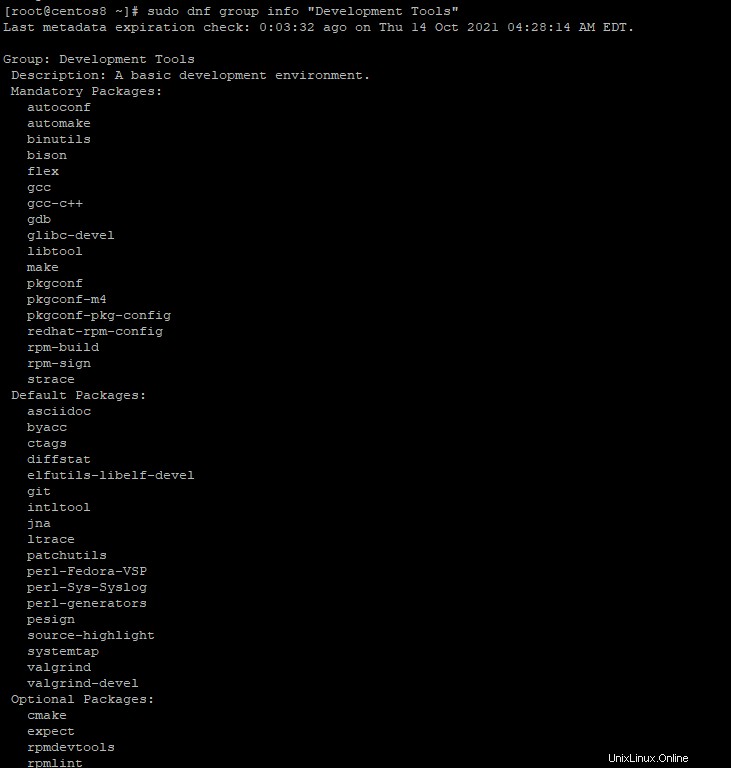
これで、開発ツールグループとともにGCCコンパイラがインストールされました。次のコマンドを実行して、GCCのバージョンを確認しましょう。
gcc --version
このような出力が得られるはずです。

whereisコマンドを実行して、GCCがインストールされている場所を確認します。
whereis gcc
gccコンパイラは/usr / binで利用可能である必要があります デフォルトではディレクトリ。

この時点で、GCCはCentOSシステムにインストールされています。
ステップ3.GCCコンパイラのテスト
これでGCCがインストールされました。簡単なC++コードを作成してGCCコンパイラをテストし、コンパイルして、GCCコンパイラを使用して実行してみましょう。
まず、お気に入りのエディタを使用して、ホームディレクトリに「hello.c」というファイルを作成します。この場合、次の例ではnanoエディターを使用しています。
cd && sudo nano hello.c
ファイルに次の内容を入力します。
#include <stdio.h>
int main() {
printf("Linuxways, Hello world!\n");
return 0;
} - #include
は、printfを使用するために必要なヘッダーファイルです。 - int main()は、コードが存在する関数です。この例では、単に「Linuxways、Helloworld!」と出力します。画面への出力として。
- {}は、タスクまたは関数のグループを実行するためのステートメントを宣言する場所です。このブロックステートメント内で変数と関数を定義することもできます。
- intは、データ型intに属するキーワードです。整数には小数点や小数部がなく、正または負、整数またはゼロになります。
- printf()関数は、画面に印刷するために使用されます。
- return 0ステートメントは、ゼロの整数値を返します。これは、メイン関数に返されます。
上記のプログラムは、「Linuxways、HelloWorld!」を出力するための単純なC++プログラムです。 Linuxターミナルで。プログラムを作成したので、 Ctrl + Oを押してプログラムを保存します。 Enterを押します ファイル名プロンプトのキー。次に、 Ctrl + Xを押します nanoエディターを終了します。
次に、次のコマンドを使用して、GCCコンパイラで「hello.c」ソースコードをコンパイルします。
gcc hello.c -o helloworld
- 上記のコマンドは、ソースコード「hello.c」を取得し、GCCコンパイラを使用して、ソースコードをバイナリ実行可能形式またはオブジェクトファイルに変換し、システムが検出できる場所(ホームなど)に保存します。ディレクトリ。
- -o helloworldは、出力ファイル名を指定するために使用されます。任意の名前を使用できます。
コマンドを正常に実行すると、 helloworldという新しいファイルが取得されます。 以下に示すように、ホームディレクトリにあります。

「HelloWorld!」を印刷するための簡単なC++プログラムを作成してコンパイルしました。 CentOSシステムでGCCコンパイラを使用します。 helloworldを使用してプログラムを実行してみましょう 上で作成した実行可能ファイル。
./helloworld
すべてがうまくいけば、「Linuxways、HelloWorld!」という出力が表示されます。次のように。

これは、GCCコンパイラをCentOS 8 Linuxシステムにインストールし、非常に基本的なC++コードを作成する方法の簡単な例です。これがあれば、CentOSLinuxのGCCコンパイラでできることはたくさんあります。
結論
このチュートリアルでは、CentOS8LinuxシステムにGCCコンパイラをインストールする方法を学習しました。また、GCCとは何か、そしてその利点は何かを学びました。さらに、「HelloWorld!」を出力するCentOS8LinuxでGCCコンパイラを使用して基本的なプログラムを作成する方法を学習しました。メッセージ。ご質問やご意見がございましたら、お気軽にお問い合わせください。